苹果手机是目前市场上最受欢迎的智能手机之一,其拍摄的照片质量优秀,备受用户喜爱,有时候我们需要将手机上的照片传输到另一台苹果手机上,可能是为了与朋友分享,或者是为了备份重要的照片。苹果手机之间如何方便快捷地传输照片呢?接下来我们将介绍几种简便的方法。
苹果手机怎么传照片到另一部苹果手机上
操作方法:
1.分别开启两部苹果手机的隔空投送功能。开启步骤如下:打开苹果手机,选择设置图标。
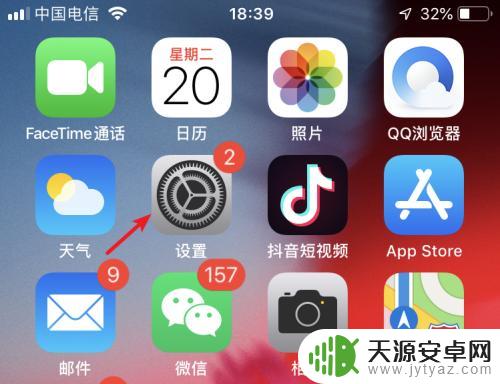
2.进入设置列表后,点击手机的通用设置进入。
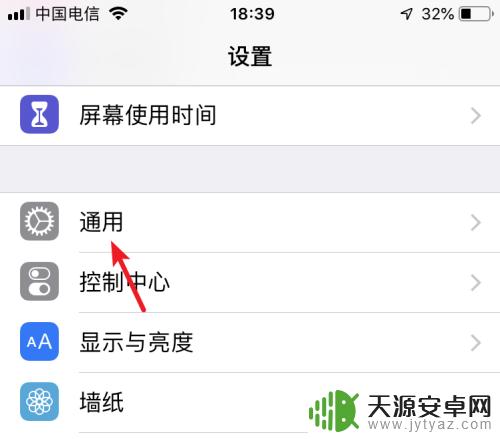
3.进入通用设置后,点击隔空投送的选项。
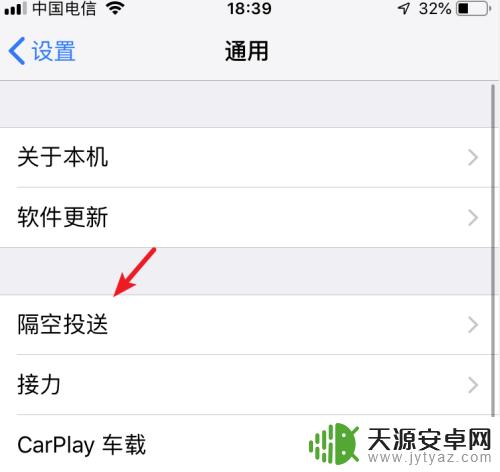
4.在隔空投送设置内,选择所有人的选项。按此步骤,将两部苹果手机进行设置。
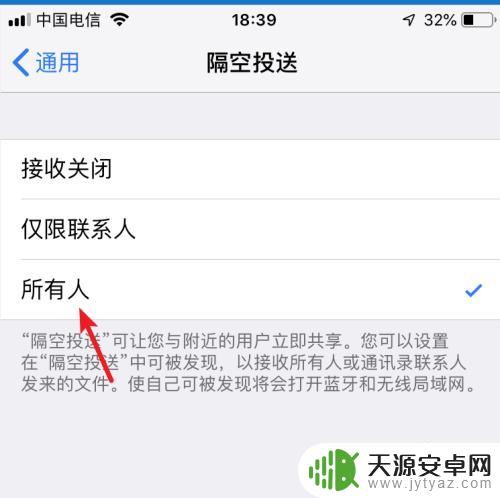
5.设置完毕后,打开苹果手机的图库进入。
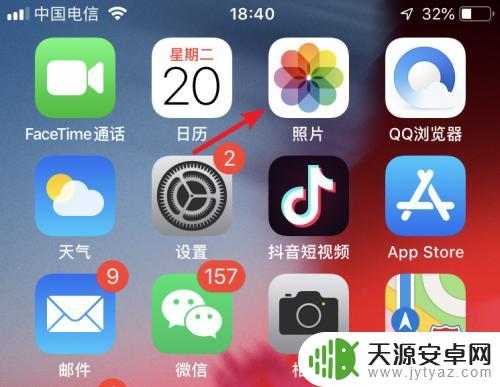
6.进入后,点击右上方的选择的选项。
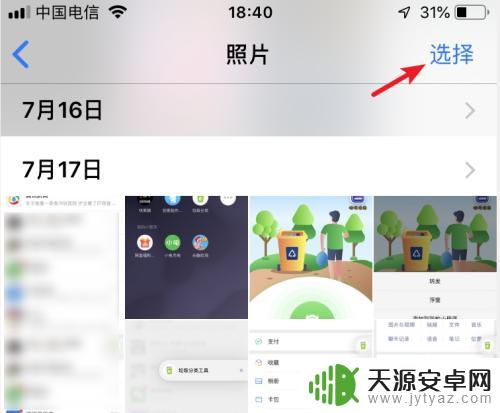
7.勾选需要传输的照片,选定后,点击左下方的转发图标。

8.点击后,在发送界面,会出现另一部手机的名称,点击进行隔空投送。
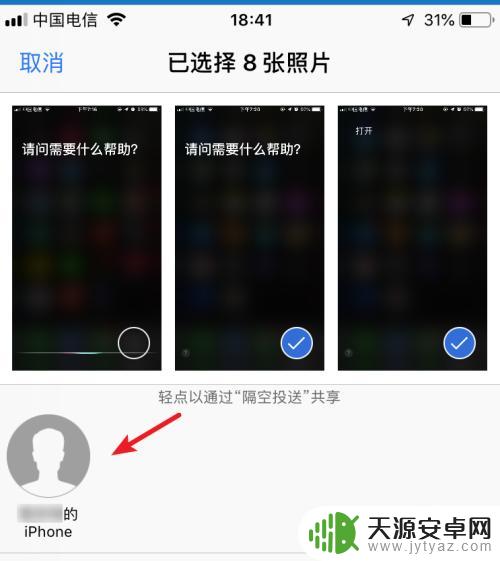
9.点击后,在另一部苹果手机上。点击接受的选项,即可将照片进行传输。
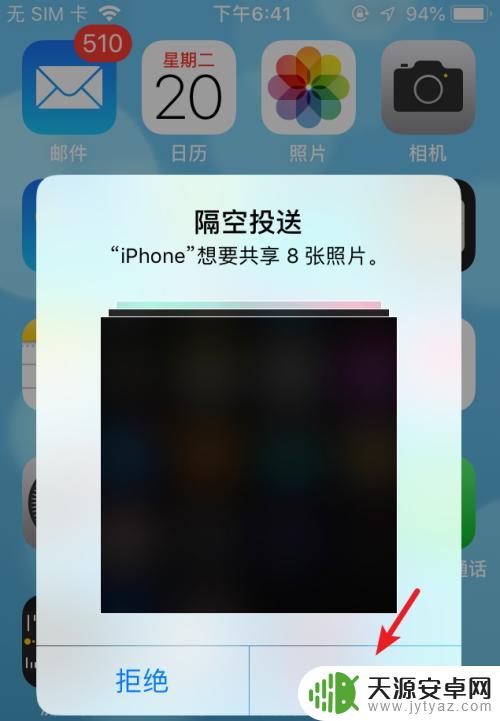
10.总结:
1.打开手机设置,选择通用。
2.点击隔空投送,选择所有人。
3.两部手机都设置后,选择图库进入。
4.点击选择,勾选照片,选择左下方的发送。
5.选择对方的iPhone名称进行照片隔空投送。
6.在另一部手机上,点击接受即可。

以上是关于如何将苹果手机的照片传输到另一台苹果手机的全部内容,如果您遇到同样的问题,可以参考本文中介绍的步骤来解决,希望对大家有所帮助。










